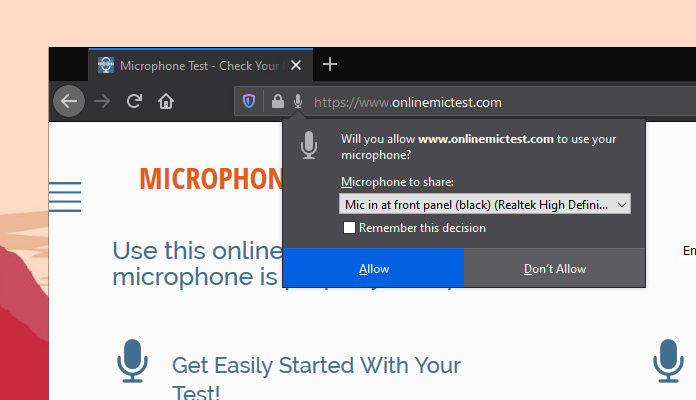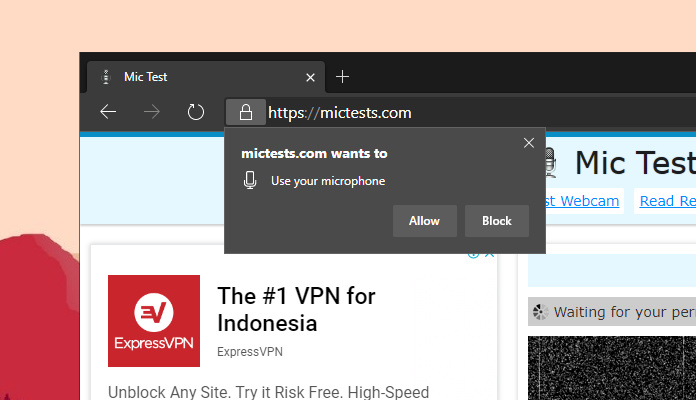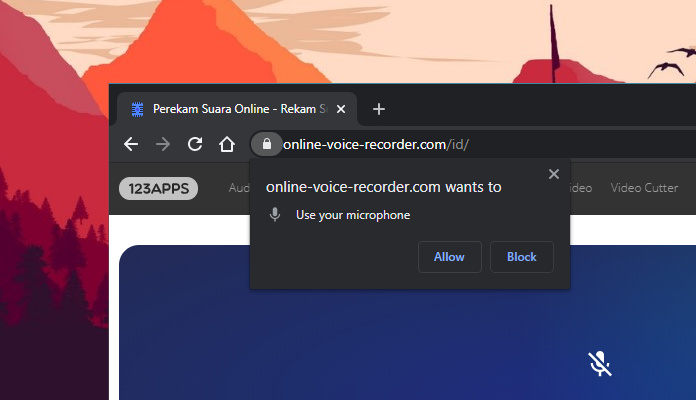
Pada website yang memperlukan input berupa suara dari pengguna, biasanya pihak website akan meminta izin untuk mengakses microphone pengguna.
Secara default, Google Chrome akan selalu meminta konfirmasi dari pengguna terlebih dahulu sebelum memperbolehkan website menggunakan microphone. Tetapi jika kamu termasuk orang yang mempentingkan privasi, maka ada baiknya kamu memblokir akses ke microphone.
Baca juga tutorial Chrome lainnya:
- Cara Cepat Restart Google Chrome tanpa Kehilangan Tab
- Cara Mengganti Lokasi Download Folder Google Chrome
- Cara Mematikan Flash pada Google Chrome
- Cara Mematikan Permintaan Notifikasi Website pada Google Chrome
- Cara Mengaktifkan Fitur Tab Preview di Google Chrome
- Cara Mudah Reset Google Chrome ke Default
- Cara Update Komponen pada Google Chrome secara Manual
Mematikan Microphone pada Google Chrome
- Buka browser Chrome.
- Masukan alamat
chrome://settings/content/microphonepada kolom URL. - Swipe ke kiri pada opsi Ask before accessing untuk mematikan microphone.
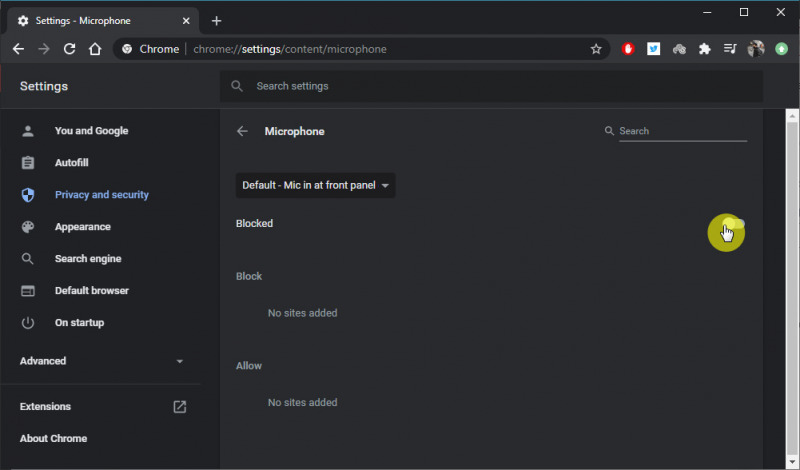
- Done.
Dengan begitu maka Chrome tidak akan lagi menampilkan permintaan untuk mengakses microphone. Kamu bisa mengikuti langkah-langkah yang sama jika ingin mengaktifkannya kembali.
Catatan Penulis : WinPoin sepenuhnya bergantung pada iklan untuk tetap hidup dan menyajikan konten teknologi berkualitas secara gratis — jadi jika kamu menikmati artikel dan panduan di situs ini, mohon whitelist halaman ini di AdBlock kamu sebagai bentuk dukungan agar kami bisa terus berkembang dan berbagi insight untuk pengguna Indonesia. Kamu juga bisa mendukung kami secara langsung melalui dukungan di Saweria. Terima kasih.